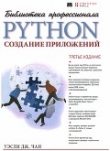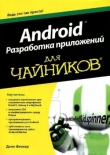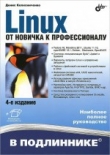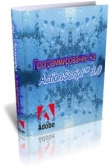Текст книги "Платформа J2Me"
Автор книги: Автор Неизвестен
Жанр:
Программирование
сообщить о нарушении
Текущая страница: 7 (всего у книги 21 страниц)
Константа DateField – Описание
public static int DATE – Отображает только дату
public static int DATE TIME – Отображает дату и время
public static int TIME – Отображает только время
Третьим аргументом конструктора DateField в листинге 5.5 является определение временных зон, объект Java.util.TiraeZone. Остерегайтесь того, что спецификация MIDP потребует от реализации поддержки только одной временной зоны. Вы должны знать, какие временные зоны поддерживает ваша реализация. Очень вероятно, что большинство реализаций MIDP поддерживает только одну временную зону.
Вызов конструктора DateField может определять временную зону, которая не поддерживается вашей реализацией MIDP. Если временная зона, которую вы указали в конструкторе, не поддерживается вашей реализацией MIDP, ваша программа все равно будет выполняться без ошибки или предупреждения, но временная зона объекта DateField будет представлять собой какую-либо зону, поддерживаемую реализацией, но не ту, которую вы запрашивали. И время, отображаемое на экране, будет отражать временную зону, используемую объектом DateField, вместо временной зоны, которую вы указали в вызове конструктора.
Объекты DateField являются редактируемыми. Чтобы отредактировать их,
1. Во-первых, выберите поле даты, показанное на рисунке 5.4.
2. Нажмите на кнопку выбора Select эмулятора устройства. Вы увидите, что дисплей изменился на тот, что изображен на рисунке 5.5.
3. Прокрутите вверх и вниз, чтобы выделить год, месяц или день, и измените каждый из них по желанию.
Обратите внимание, что реализация размещает экранные клавиши Back (Назад) и Save (Сохранить) на экране. Такое представление интерфейса типично для всех редактируемых компонентов. Когда вы закончите редактирование и вернетесь к предыдущему экрану, время и дата, показываемые на дисплее, изменятся.
На главном экране DateFieldDemo, показанном на рисунке 5.4, вы можете прокрутить до поля времени и, нажав, выбрать его. Дисплей затем покажет экран, изображенный на рисунке 5.6.

Рисунок 5.4. Объект DateField состоит из двух частей: метки и значения, которые отображают количество как текст

Рисунок 5.5. Объект DateField реализует интерфейс, с помощью которого вы можете редактировать значения даты и времени

Рисунок 5.6. Реализация предоставляет этот пользовательский интерфейс, чтобы позволить вам редактировать значения времени
Stringltem
Класс Stringltem определяет двухсоставный компонент дисплея. Объекты Stringltem содержат метку и какой-либо неизменяемый текст. На рисунке 5.7 показан экран, отображаемый классом StringltemDemo, который вы можете запустить из окна, в котором указаны основные компоненты пользовательского интерфейса.

Рисунок 5.7. Строковые элементы состоят из двух частей: текстовая метка и текстовое значение
В листинге 5.6 показаны имеющие отношение к этому классу части кода StringltemDemo. Вы можете соотнести текст в двух параметрах аргумента конструктора с текстом, отображаемым на дисплее. Это очень простой компонент интерфейса пользователя.
Листинг 5.6. Строковые элементы являются формами
import javax.raicroedition.lcdui.Command;
import javax.microedition.lcdui.CommandListener;
import javax.microedition.lcdui.Displayable;
import javax.microedition.lcdui.Form;
import javax.microedition.lcdui.Stringltem;
/**
Этот класс демонстрирует использование класса Stringltem пользовательского интерфейса MIDP.
@see javax.microedition.lcdui.Stringltem
*/
public class StringltemDemo extends Form implements CommandListener
private Command back = new Command("Back", Command.BACK, 1);
private static Displayable instance;
private Stringltem si = new Stringltem("Stringltem's title",
"Immutable item text");
/**
Конструктор.
"/
public StringltemDemo()
super("Stringltem Demo"); append(si); addCoramand(back);
setCommandListener(this);
}
instance = this;
}
…
}
Объекты Stringltem предоставляют вам удобный способ связать метку со значением. Вы можете вложить String в Form вместо использования объекта Stringltem, но Stringltem имеет преимущество, выражающееся в том, что его реализация гарантирует, что строки метки и значения останутся на дисплее вместе.
Gauge
Класс Gauge также является производным от Item. Запуск GaugeDemo из основного экрана создает дисплей, показанный на рисунке 5.8.

Рисунок 5.8. Существуют интерактивные и неинтерактивные измерители. Вы можете изменять значение интерактивного измерителя
Пример, показанный на рисунке 5.8, размещает в Form четыре элемента: два измерителя (gauge) и метку String для каждого. Метки идентифицируют два различных типа измерителей, определяемых классом Gauge: интерактивный (interactive) и неинтерактивный (noninteractive). Реализация формирует изображение двух типов измерителей по-разному, так что пользователь может различать их тип.
Пользователь может устанавливать значение интерактивного измерителя. Просто прокрутите экран, чтобы выделить первый калибратор. При выделении он становится хорошо заметным, и неярким, когда не выделен. Используя стрелки, указывающие влево и вправо, которые появились внизу экрана, вы можете изменять значение измерителя. Как и вертикальные стрелки, которые вы уже видели, эти горизонтальные стрелки создаются и контролируются реализацией.
Обратите внимание, что вам придется нажать на клавишу стрелки несколько раз прежде, чем вы увидите увеличение или уменьшение числа заполненных столбиков. Причина кроется в ограниченном разрешении экрана, который способен отображать калибратор. Если весь диапазон значений, который предоставляет калибратор, слишком велик, реализация измерителя должна отобразить несколько значений для каждой вертикальной полосы, которая появляется на экране измерителя.
Стрелка вниз на экране показывает, что вы можете прокрутить экран дальше. В примере, показанном на рисунке 5.8, экран недостаточно велик, чтобы показать второй калибратор в полную высоту. При прокручивании экрана вниз отобразится весь неинтерактивный калибратор. После того как вы прокрутите вниз, обратите внимание, что теперь стрелок, указывающих влево и вправо, нет, поскольку значение неинтерактивного измерителя не может быть изменено.
Важно различать возможность взаимодействия с измерителем и возможность изменять его значение. Оба типа измерителей могут быть изменены программно.
Сокращенный исходный код, приведенный в листинге 5.7, показывает, как настроить максимальное и первоначальное значение Gauge в конструкторе.
Листинг 5.7. Четырьмя параметрами, требуемыми для указания измерителя, являются его состояние, удобное для прочтения название, первоначальное значение и максимальное значение
import javax.microedition.Icdui.Command;
import javax.microedition.lcdui.CommandListener;
import javax.microedition.Icdui.Displayable;
import javax.microedition.Icdui.Form;
import javax.microedition.Icdui.Gauge;
/**
Этот класс демонстрирует использование класса Gauge пользовательского интерфейса MIDP.
@смотри javax.microedition.Icdui.Gauge
*/
public class GaugeDemo extends Form
implements CommandListener
}
private String gaugelLabel = new String("Interactive gauge");
private Gauge interactiveGauge = new Gauge("Interactive", true, 50, 15);
private String gauge2Label = new String("Non-interactive");
private Gauge staticGauge = new Gauge ("Static", false, 50, 25);
/**
Конструктор.
*/
public GaugeDemol)
}
super("Gauge Demo");
append(gaugelLabel); append(interacciveGauge);
append(gauge2Label); append(staticGauge);
}
addCommand(back); setCoramandListener(this);
instance = this;
}
…
}
В отличие от демонстрационной версии, настоящее приложение, вероятно, также изменяет значение измерителя в течение своего жизненного цикла, используя следующие методы в классе Gauge:
public void setValue(int value) public int getValuel)
Ticker
Тикер (Ticker) является объектом, предоставляющим прокручиваемый текст наверху дисплея. TickerDemo в листинге 5.8 создает дисплей, показанный на рисунке 5.9.

Рисунок 5.9. Тикер размещается на дисплее, но не на экране. Реализация определяет место для тикера независимо от какого-либо экрана, позволяя использовать его множеству различных экранов
Ticker связан с дисплеем, но не с экраном. Вы размещаете Ticker на экране с помощью метода Screen.setTicker (Ticker t), как показано в коде листинга 5.8.
Листинг 5.8. Исходный код демонстрационной программы Ticker
import javax.microedition.lcdui.Command;
import javax.microedition.lcdui.CommandListener;
import javax.microedition.lcdui.Display;
import javax.microedition.lcdui.Displayable;
import javax.raicroedition.lcdui.Ticker;
import javax.raicroedition.lcdui.Form;
/**
Этот класс демонстрирует использование класса Ticker пользовательского интерфейса MIDP.
@see javax.microedition.lcdui.Gauge
*/
public class TickerDerno extends Form
implements CommandListener
}
private String str = "This text keeps scrolling until the demo stops…";
private Ticker ticker = new Ticker(str);
private Command back = new Command("Back", Command.BACK, 1);
private static Displayable instance;
/**
Конструктор.
*/
public TickerDemo()
{
super("Ticker demo");
instance = this;
addCommand(back); setTicker(ticker); setCommandListener(this);
{
…
}
Однако вы можете связать один и тот же объект Ticker с несколькими экранами. Реализация отображает Ticker на некоторой постоянной части дисплея, в данном случае наверху дисплея.
Взглянув на рисунок 5.1 еще раз, вы заметите, что Ticker не является Item. Он является производным непосредственно от Java.lang.Object, что подсказывает вам, почему Ticker может быть привязан к дисплею, а не к экрану. Его не нужно извлекать из Item, поскольку он на самом деле не является чем-то, что размещено в Form.
Imageltem
Несколько компонентов пользовательского интерфейса MIDP поддерживают отображение изображений. На рисунке 5.10 показано изображение, отображенное в форме. В листинге 5.9 показан исходный код для программы, которая отображает рисунок 5.10.

Рисунок 5.10. Несколько компонентов пользовательского интерфейса MIDP поддерживают отображение изображений. Здесь форма содержит компонент Image Item, который отображает изображение
Листинг 5.9. Конструктор создает объект изображения и пересылает его компоненту пользовательского интерфейса для отображения. Обратите внимание, что указание пути для изображения относительно к директории ресурсов этого проекта при установке с помощью инструментария J2ME Wireless Toolkit
import javax.microedition.lcdui.Command;
import javax.microedition.Icdui.ComraandListener;
import javax.microedition.Icdui.Displayable;
import javax.microedition.Icdui.Form;
import javax.microedition.Icdui.Image;
import javax.microedition.Icdui.Imageltem;
import Java.io.lOException;
/**
Этот класс демонстрирует использование класса Imageltem пользовательского интерфейса MIDP.
@смотри javax.microedition.Icdui.Imageltem
*/
public class ImageltemDemo extends Form implements CommandListener
{
private Imageltem imageltem;
/**
Конструктор.
@сбрасывает lOException, если указанный ресурс изображения не может быть найден.
public ImageltemDemo() throws lOException
*/
super("Imageltem Demo");
String path = "/bottle80x80.png";
Image image = Image.createlmage(path);
imageltem = new Imageltem)"Ship in a bottle", image,
Imageltem.LAYOUT_CENTER,
"Image not found"); append(imageltem);
addCommand(back);
setCommandListener(this);
instance = this;
}
…
}
В листинге 5.9 демонстрируется использование класса Imageltem компонента пользовательского интерфейса MIDP. Imageltem является подклассом Item, так что он должен быть размещен в Form, как было продемонстрировано в листинге.
Прежде чем вы сможете отобразить изображение, вы должны создать объект изображения. Класс javax.microedition.lcdui.Image определяет изображения. Чтобы создать экземпляр Image, укажите имя пути к файлу изображения. Файлы изображений должны храниться в формате Portable Network Graphics (PNG). J2ME поддерживает работу с изображениями только в этом формате.
Обратите внимание, что в листинге 5.9 имя пути файла изображения связано с директорией res/ директории проекта UlComponents. Директория res/ содержит все файлы ресурсов, включая файлы изображений. Если вы разместите свои изображения где-либо еще, они не будут найдены и ваша программа сбросит lOException, когда попытается открыть файл.
В листинге 5.9 конструктор создает Imageltem с помощью только что созданного объекта Image. Параметрами конструктора являются строка заголовка, которая отображается над изображением, объект изображения, указание размещения изображения и текстовая строка, которая будет показана в случае, если изображение не может быть отображено по какой-либо причине.
Класс Imageltem является единственным классом, который предоставляет контроль расположения изображений, но некоторые из компонентов пользовательского интерфейса MIDP также используют изображения. В таблице 5.5 перечислен полный набор компонентов интерфейса пользователя MIDP, которые используют изображения.
Таблица 5.5. Компоненты пользовательского интерфейса MIDP, которые используют изображения
Компонент пользовательского интерфейса MIDP – Описание
Alert – Изображение отображается вместе с текстом
ChoiceGroup – Изображение отображается слева от текста каждого элемента
List – Изображение отображается слева от текста элемента
Imageltem – Предоставляет контроль размещения самого объекта изображения
Классы ChoiceGroup и List могут отображать изображения как часть представления каждого из своих элементов. API для этих классов четкий и прямолинейный, так что я не буду показывать примеры для них. Та же идиома создания объекта изображения и передачи его компоненту применяется для всех компонентов пользовательского интерфейса MIDP, которые используют изображения.
Другие экранные типы
Вы видели все компоненты MIDP за исключением одного: TextBox. В отличие от TextField TextBox является многострочной редактируемой текстовой областью. Взгляните еще раз на наглядную иерархию наследования, показанную на рисунке 5.1, и вы увидите, что TextBox является видом Screen, а не Item.
Поскольку TextBox является Displayable, вы должны создать объект MID-лета для демонстрации его использования, вы не можете разместить его в другом Screen или Form, как вы могли поступить с компонентами, происходящими от Item. На рисунке 5.11 показан экран TextBoxDemo.

Рисунок 5.11. Экран TextBoxDemo
Ha рисунке 5.11 показан сам экземпляр TextBox, который является Screen. В листинге 5.10 показан частичный исходный код класса TextBoxDemo. Части, которые опущены, являются структурно очень сходными с кодом UIComponentDemo и имеют отношение к атрибутам МШ-лета.
Листинг 5.10. Текстовые окна являются экранами и не нуждаются в форме, в которой можно существовать
import jav,ax.micro etiition.lcdui. Command;
import javax.microedition.lcdui.CommandListener;
import javax.microedition.lcdui.Display;
import javax.microedition.lcdui.Displayable;
import javax.microedition.lcdui.Form;
import javax.microedition.lcdui.TextBox;
import javax.microedition.lcdui.TextField;
import javax.microedition.midlet.MIDlet;
/**
Этот MID-лет демонстрирует использование отображаемого элемента TextBox пользовательского интерфейса MIDP.
@смотри javax.microedition.Icdui.TextBox
* /
public class TextBoxDemo extends MIDlet implements CommandListener
private Command quit = new Command("Exit", Command.EXIT, 1);
private static TextBoxDemo instance;
// Компонент пользовательского интерфейса TextBox. private TextBox textBox;
// Максимальное число знаков, которое TextBox может
// поддерживать. private int MAX_SIZE = 100;
// Первоначальный текст в TextBox. private String initialText =
"You can edit the contents of this TextBox";
/**
Конструктор.
*/
public TextBoxDemo()
super (); instance = this;
}
public void pauseApp()
{
.
}
public void destroyApp(boolean destroy)
}
textBox = null; initialText = null; instance = null;
}
void quit()
}
destroyApp (true);
notifyDestroyed();
public void startApp()
{
texcBox = new TextBoxC'A TextBox", initialText, MAX_SIZE,
TextField.ANY); сextBox.addCommand(quit); textBox.setCommandListener(this);
display();
}
/**
Возвращает единственный экземпляр этого класса. Вызов этого метода до создания объекта возвратит пустой указатель.
@возращает экземпляр класса.
*/
public static TextBoxDemo getlnstance()
return instance;
}
public void display!)
{
Display. getDisplay(this). setCurrent(textBox);
}
public void commandAction(Command c, Displayable d)
if (c == quit)
{
quit();
}
}
}
Вы можете видеть из конструктора, что TextBox сходен с TextField, за исключением того, что он является многострочной текстовой областью. Аргументами являются заголовок, первоначальный текст, максимальное количество знаков, которое он может поддерживать, и ограничения ввода. Ограничения являются абсолютно теми же, что и в классе TextField.
На рисунке 5.11 изображен первоначальный текст, используемый для создания экземпляра TextBox. Как и в случаях с другими редактируемыми объектами, вы просто выбираете TextBox с помощью кнопки выбора Select эмулятора и затем редактируете содержимое. Вы можете переходить с помощью четырех клавиш стрелок, стирать знаки с помощью клавиши Clear (Очистить) и вводить их с помощью кнопочной панели, либо компьютерной клавиатуры при использовании эмулятора. Конечно, программа может также манипулировать содержимым с помощью API, который поддерживает вставку, удаление, установку максимального размера, установку ограничений и так далее. На рисунке 5.12 показан экран после выбора текстового окна для редактирования.

Рисунок 5.12. Конкретный интерфейс, предоставляемый для редактирования текстового окна, зависит от реализации
Выводы по главе
Эта глава знакомит вас с полным набором классов компонентов пользовательского интерфейса MIDP. Существует две общие категории компонентов интерфейса пользователя: те, что расположены под Displayable в иерархии, и те, что находятся под иерархией Item.
Класс Screen происходит непосредственно из Displayable и определяет основные абстракции в MIDP. Приложения MIDP в своей основе базируются на экранах.
Form, вид Screen, является только разновидностью экрана, которая может включать другие компоненты. Form может содержать объекты String, изображения, определяемые классом Image, и объекты, чьи типы являются подклассами класса Item.
Стандартное приложение MIDP должно быть способно переходить с экрана на экран. Поэтому экраны должны уметь передавать ссылки в экземпляр объекта экрана, который дисплей должен отображать следующим. Стандартная идиома заключается в предоставлении статического метода, возвращающего такую ссылку в каждом классе, который определяет экран.
В главе 3 представлена полная программная структура и метафоры программирования. В главе 4 описан высокоуровневый API MIDP. Эта глава дополняет все это знакомством с компонентами MIDP, которые реализуют высокоуровневый API.
В следующей главе вы познакомитесь с низкоуровневым API MIDP.
Глава 6. Низкоуровневый программный интерфейс приложения (API) MIDP
В этой главе вы узнаете, как использовать низкоуровневый программный интерфейс приложения MIDP, который является одним из двух программных интерфейсов приложения компонентов пользовательского интерфейса MIDP. О первом API MIDP, высокоуровневом, вы узнали в главе 4. Низкоуровневый API дает вам возможность делать то, что в высокоуровневом API осуществлять было невозможно:
получать низкоуровневую информацию о событиях (такую, как информация о нажатии клавиш), которую получает ваш компонент; определять внешний вид своего компонента пользовательского интерфейса. Два класса составляют определение низкоуровневого API: javax.microedition.lcdui. Canvas; javax.microedition.lcdui.Graphics.
На рисунке 6.1 воспроизводится часть диаграммы иерархии наследования MIDP, приведенной на рисунке 5.1. Вы можете видеть, что класс Canvas происходит из Displayable.

Рисунок 6.1. Объекты Canvas отображаются на экране, но поскольку они не являются экранами, они не используют какие-либо элементы абстракции экрана, представленной в компонентах высокоуровневого пользовательского интерфейса MIDP
Однако, поскольку класс Canvas не является типом Screen, он не использует ни одной абстракции, определяемой иерархией Screen, например, добавление заголовка или тикера невозможно.
Класс Canvas является абстрактным. Чтобы его использовать, вы должны организовать его подклассы. Ваш конкретный подкласс описывает новый компонент с поведением по обработке команд и событий и с помощью класса Graphics определяет свой собственный внешний вид. Подкласс предоставляет возможности по обработке и визуализации событий, отличающиеся от тех, что предоставляют компоненты Screen.
Oбработка команд и событий
В компоненте Canvas вы можете добавлять и удалять высокоуровневые команды и устанавливать один блок прослушивания команд на Canvas, как и в других отображаемых компонентах. Canvas также может внедрять CommandListener и регистрироваться как свой собственный блок прослушивания.
Однако, в дополнение к обработке высокоуровневых команд, класс Canvas также обрабатывает низкоуровневые команды. Компоненты Canvas сами являются источниками низкоуровневых событий клавиш и указателя, которые генерируются действиями пользователя по вводу с клавиатуры и перемещением указателя на устройстве. Они также являются своими собственными блоками прослушивания низкоуровневых событий. Класс Canvas определяет интерфейс для обработки низкоуровневых событий как часть своего собственного API, другого интерфейса блока прослушивания не реализуется.
Реализация MIDP передает информацию о событии низкого уровня объекту Canvas, вызывая соответствующий метод в объекте Canvas. В таблице 6.1 перечислены возможные методы.
Таблица 6.1. Методы уведомления о событиях низкоуровневого API
Название метода – Описание
protected void keyPressed(int KeyCode) – Клавиша была нажата и отпущена
protected void keyReleased.(int KeyCode) – Клавиша была отпущена
protected void keyRepeated(int KeyCode) – Клавиша была нажата несколько раз
protected void pointerPressed(int x, int y) – Указатель был нажат
protected void pointerDragged(int x, int y) – Указатель был перемещен
protected void pointerReleased(int x, int y) – Указатель был отпущен
protected abstract void paint(Graphics g) – Произошел запрос Canvas на перерисовку
Для выполнения обработки событий низкого уровня ваш конкретный подкласс Canvas должен подменять один или больше методов, перечисленных в таблице 6.1. Не подменяя пустые описания класса Canvas, вы пропускаете события и вышеупомянутую возможность их обработки. Кроме того, ваш подкласс Canvas должен описывать метод paint (), который объявляется абстрактным в Canvas.
В листингах 6.1 и 6.2 представлена простая схема обработки команд и событий в Canvas. Код в листинге 6.1 является кодом MID-лета для демонстрационной программы, большая часть которой выглядит знакомо. Код в листинге 6.2, однако, создает подкласс Canvas – Displayable, который согласно коду, показанному в листинге 6.1, размещается на экране.
Листинг 6.1. Демонстрационной программе CanvasDemol требуется MID-лет, как и любое другое приложение МIDР
import javax.microedition.midlet.MIDlet;
import javax.microedition.lcdui.Display;
/"
Определяет MID-лет, отображающий пустой Canvas на дисплее устройства.
Отображаемый Canvas является Экземпляром класса Canvasl.
@смотри Canvasl
*/
public class CanvasDemol extends MIDlet
{
// Поддерживает ссылку на экземпляр данного класса.
private static CanvasDemol midlet;
// Поддерживает ссылку на Canvas, который пользователь
// видит на дисплее.
private static Canvasl instance;
private Display display; private Canvasl canvas;
/**
Конструктор No-arg. Вызывает конструктор no-arg класса MID-лета.
*/
public CanvasDemol()
super();
display = Display.getDisplay(this); instance = canvas; midlet = this;
{
/**
Возвращает ссылку на MID-лет, связанный с данным отображаемым объектом.
@возвращает MID-лет, который отображает этот объект.
**/
public static CanvasDemol getMIDlet()
{
return midlet;
{
public void startApp()
{
canvas = new Canvasl ();
display.setCurrent(canvas);
(
public void pauseApp()
{
}
public void destroyApp(boolean destroy)
{
instance = null;
canvas = null;
void quit ()
{
destroyApp(true);
notifyDestroyed();
}
}
Листинг 6.2. Чтобы использовать Canvas, вы должны создать подкласс Canvas
import javax.microedition.lcdui.Canvas;
import javax.microedition.lcdui.Command;
import javax.microedition.lcdui.CommandListener;
import javax.microedition.lcdui.Display;
import javax.microedition.lcdui.Displayable;
import javax.microedition.lcdui.Graphics;
/**
Определяет подкласс Canvas, который отображается с помощью MID-лета CanvasDemol. Этот Canvas имеет единственную команду «Exit», так что пользователь может завершить работу демонстрационной программы.
@Осмотри CanvasDemol
*/
public class Canvasl extends дополняет Canvas
implements CommandListener
{
private Command exit = new Command("Exit", Command.EXIT, 1);
/**
Конструктор No-arg.
*/
public Canvasl ()
{
// Обратите внимание на вызов super (), который является конструктором
// r.o-arg Canvas! Это очень важно. Без вызова super() ваши экземпляры
// Canvas не смогут действовать как настоящие Canvas. Они не будут
// отображать правильно, они не будут рисовать должным образом и они
// не смогут обрабатывать события, super ();
addCommand(exit); setCommandListener (this);
printCanvasInfo();
}
/**
Рисует внешний вид Canvas, видимый пользователю.
В данном случае он не рисует ничего.
Поэтому этот Canvas не имеет визуального представления.
*/
public void paint(Graphics g)
{
}
public void commandAction(Command c, Displayable d)
{
if (c == exit)
CanvasDemol.getMIDlet(). quit();
}
/**
Определяет, что обработка должна быть сделана в ответ на событие отпускания клавиши, произошедшее в данном Canvas.
Этот метод подменяет тот же самый метод в Canvas.
*/
public void keyReleased(int keyCode)
{
printKeyEventlnfo(keyCode);
}
/**
Определяет некоторую обработку событий, связанных с клавишами.
Этот метод просто печатает в стандартном результате некоторую диагностическую информацию о событиях, связанных с клавишами, на Canvas.
*/
protected void printKeyEventlnfо(int keyCode)
{
System.out.println("Key code = " + keyCode);
System.out.println("Key name = " + getKeyName(keyCode));
System.out.println("Game action = " + getGameAction(keyCode));
}
/* *
Печатает диагностическую информацию об атрибутах и возможностях объекта Canvas.
"/
protected void printCanvasInfо ()
{
System.out.println("Device height = " + getHeight ());
System.out.println("Device width = " + getWidth());
System.out.println("Pointer events = " + hasPointerEvents());
System, out. printl'n ("Pointer motion events = " +
hasPointerMotionEvents());
System.cue.println("Repeat events = " + hasRepeatEvents());
}
}
Чтобы убедиться, что в Canvas все еще осуществима обработка высокоуровневых команд, запустите MID-лет, показанный в листинге 6.2. Вы увидите, что дисплей, показанный на рисунке 6.2, имеет экранную клавишу Exit (Выход), которая при активации завершает работу МID-лета.

Рисунок 6.2. Canvas все еще может выполнять обработку команд. Он может быть источником командных событий, которые реализация поставляет в зарегистрированный блок прослушивания команд
Клавишные события
Класс Canvas 1 подменяет метод keyReleased() в Canvas. Поскольку объект регистрируется как блок прослушивания событий, он получает клавишные события в ответ на действия пользователя, связанные с клавиатурой.
Нажатие на любую клавишу клавишной панели приводит к формированию двух клавишных событий: событие нажатия клавиши и событие отпускания клавиши. Эта программа выводит информацию о событиях отпускания клавиши. Информация о клавишном событии включает название клавиши, код клавиши и, возможно, связанное с ним обозначение игрового действия.
Название клавиши является String, которая представляет собой удобное для чтения представление клавиши, обычно сходное (если не такое же) с текстом, физически напечатанным на клавише устройства. Код клавиши является целым числом, чье значение однозначно представляет каждую клавишу. Для стандартных клавиш ITU-T, а именно от 0 до 9, * и #, код клавиши является значением уникода символа.
Программы должны использовать предписанные константы класса Canvas вместо значений уникода нажатой клавиши при проверке того, какая клавиша была нажата. Такой подход делает вашу программу более транспортабельной. Класс Canvas определяет константы для каждого из кодов клавиш, показанные в таблице 6.2.
Таблица 6.2. Константы класса Canvas, представляющие клавиши ITU-T
Константа класса Canvas – Описание
public static final int KEY NUMO – Представляет клавишу 0 клавишной панели
public static final int KEY NUM1 – Представляет клавишу 1 клавишной панели
public static final int KEY NUM2 – Представляет клавишу 2 клавишной панели
public static final int KEY_NUM3 – Представляет клавишу 3 клавишной панели
public static final int KEY NUM4 – Представляет клавишу 4 клавишной панели
public static final int KEY NUM5 – Представляет клавишу 5 клавишной панели
public static final int KEY_NUM6 – Представляет клавишу 6 клавишной панели
public static final int KEY NUM7 – Представляет клавишу 7 клавишной панели
public static final int KEY_NUM8 – Представляет клавишу В клавишной панели
public static final int KEY NUM9 – Представляет клавишу В клавишной панели
public static final int KEY POUND – Представляет клавишу * клавишной панели
public static final int KEY STAR – Представляет клавишу # клавишной панели
Для нестандартных (зависящих от устройства) клавишей, таких, как кнопки Up (Вверх), Down (Вниз), Left (Влево), Right (Вправо) и Select (Выбор) на мобильных устройствах, код клавиши является значением, зависящим от реализации, и должен быть отрицательным в соответствии со спецификацией MIDP. Опять же, однако, вы должны использовать предопределенные константы, показанные в таблице 6.3, и не думать о настоящем целом значении.
Таблица 6.3. Константы класса Canvas, представляющие игровые действия, отображаемые на клавишах мобильного устройства
Константа класса Canvas – Описание
public static final int UP – Представляет клавишу панели со стрелкой вверх
public static final int DOWN – Представляет клавишу панели со стрелкой вниз
public static final int LEFT public static final int RIGHT – Представляет клавишу панели со стрелкой влево Представляет клавишу панели со стрелкой вправо
public static final int FIRE – Представляет клавишу панели со стрелкой запуска (выбора] на мобильных устройствах
Игровые действия
В дополнение к константам, которые вы уже видели, класс Canvas определяет константы GAME_A, GAME_B, GAME_C, GAME_D и FIRE, которые представляют игровые действия, отражая влияние игровой индустрии в J2ME. Значения этих констант нестандартны и изменяются в зависимости от реализации.